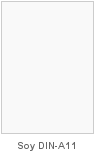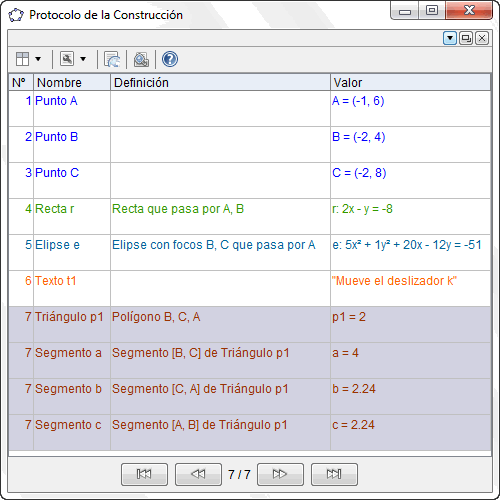|
|
► 4. Uso de construcciones
► 4.4 Inspección
Herramientas de inspección
Si deseamos analizar cómo se ha realizado una construcción, GeoGebra dispone de varias herramientas y métodos que nos pueden ayudar en gran medida.
Los principales son:
- La herramienta
 Oculta objeto.
Oculta objeto. - Las distintas opciones de mostrar la descripción de los objetos en la Vista Algebraica.
- El Protocolo de Construcción.
- La Barra de Navegación.
- El editor de Propiedades.
- El uso de las teclas F3, F4 y F5.
La herramienta Expone/Oculta Objeto
Con la herramienta
![]() Oculta objeto (en el último panel de botones, el correspondiente a
Herramientas Generales), al hacer clic sobre un objeto lo exponemos u ocultamos. Si hacemos
doble
clic en una zona vacía todos los objetos se expondrán.
Oculta objeto (en el último panel de botones, el correspondiente a
Herramientas Generales), al hacer clic sobre un objeto lo exponemos u ocultamos. Si hacemos
doble
clic en una zona vacía todos los objetos se expondrán.
Los objetos que se mantendrán ocultos se resaltan. Estos cambios se hacen efectivos al abandonar esa herramienta.
Debemos tener en cuenta que si usamos la Barra de Navegación para explorar la construcción solo los objetos visibles se irán mostrando a medida que alcancemos el punto en el que se crearon.
Inspección de la Vista Algebraica
La visualización de la Vista Algebraica (seleccionable en el Menú Vista) nos permite explorar rápidamente los objetos de la construcción. Debemos cerciorarnos de que se muestra también la carpeta con los Objetos Auxiliares (botón de la izquierda de la Barra de Estilo -doble clic sobre ella para desplegarla- de la Vista Algebraica).
Recordemos que podemos elegir la forma de expresar en la
Vista Algebraica
cada objeto creado con una herramienta o comando. Hay tres tipos diferentes de
descripción (Menú Opciones
![]() Descripciones de Álgebra): Valor, Definición y Comando.
Cada una de ellas nos proporciona diferente tipo de información.
Descripciones de Álgebra): Valor, Definición y Comando.
Cada una de ellas nos proporciona diferente tipo de información.
Además, la expresión numérica o algebraica de algunos objetos puede tener más de una forma, seleccionable a través del Menú contextual (clic derecho) o -de manera más completa- en las propiedades del objeto.
El orden en que aparecen los objetos en cada una de las carpetas de la Vista Algebraica (Libres, Dependientes y Auxiliares) es el siguiente:
- Primero los objetos cuyo nombre comienza con mayúscula, en orden alfabético. GeoGebra nombra automáticamente cada Punto con mayúscula.
- Después los objetos cuyo nombre comienza con minúscula, en orden alfabético.
![]() También
desde la
Barra de Estilo , podemos sustituir esas tres carpetas por una distribución
por
También
desde la
Barra de Estilo , podemos sustituir esas tres carpetas por una distribución
por ![]() tipo de objeto.
tipo de objeto.
 Protocolo de la Construcción
Protocolo de la Construcción
Podemos abrir este Protocolo de Construcción desde el Menú Vista o desde la Barra de Navegación. El Protocolo de la Construcción es una tabla que muestra todas las etapas de construcción. Aquí puede rehacerse una construcción paso a paso usando la barra de navegación que aparece al pie de la pantalla. Incluso es posible intercalar pasos de construcción y modificar su secuencia.
Los cambios pueden también afectar a otros objetos dependientes.
Puede que algunos cambios no se puedan realizar debido a que los objetos descendientes no pueden situarse en una posición anterior a sus ascendientes.
Podemos
elegir las columnas que se muestran en el Protocolo usando la lista
desplegable
![]() Columnas,
en la
Barra de Estilo.
Columnas,
en la
Barra de Estilo.
En la columna Puntos de Interrupción pueden definirse los pasos de construcción que se mostrarán en cada avance, permitiendo agrupar objetos. Cuando se recorre tal construcción con la Barra de Navegación, se exhiben simultáneamente los grupos de objetos.
Podemos insertar directamente pasos de la construcción en cualquier posición. Para ello, seleccionamos el paso bajo el que queremos insertar nuevos pasos y dejamos la vista del Protocolo abierta mientras creamos nuevos objetos. Los nuevos pasos de construcción serán insertados en la posición elegida.
Barra de Navegación por Pasos de Construcción
La Barra de Navegación nos permite recorrer los pasos de una construcción. Para exponerla al pie de la Vista Gráfica, basta seleccionar esta opción del Menú Vista.
![]()
La barra muestra botones para la navegación y el número de pasos de la construcción (o puntos de interrupción). Por ejemplo, 3/5 significa que se está mostrando el paso 3 (o punto de interrupción 3) de los 5 pasos (o 5 puntos de interrupción) de la construcción.
La Barra de Navegación resulta muy útil para inspeccionar cómo se ha realizado, secuencialmente, una construcción, pero también tiene un alto valor como recurso didáctico en aquellos applets en los que deseemos que el alumno pueda avanzar y retroceder, paso a paso, en el proceso constructivo.
Desde esta barra también se puede
![]() abrir el Protocolo de Construcción.
abrir el Protocolo de Construcción.
El editor de Propiedades
El editor de Propiedades puede sernos de gran ayuda para localizar objetos basándonos en su tipo o en sus propiedades conocidas. Por ejemplo, todos los segmentos del mismo color de un polígono, o todas las circunferencias, etc.
Las teclas F3, F4 y F5
Una vez seleccionado un objeto en la Vista Algebraica o en la Vista Gráfica, al pulsar una de estas teclas de función, GeoGebra copia cierta información del objeto en la Barra de Entrada.
La tecla F3 copia la definición del objeto, la tecla F4 copia el valor y la tecla F5 copia el nombre.
Propuesta de trabajo
Queremos visualizar todos los pasos de la siguiente construcción.
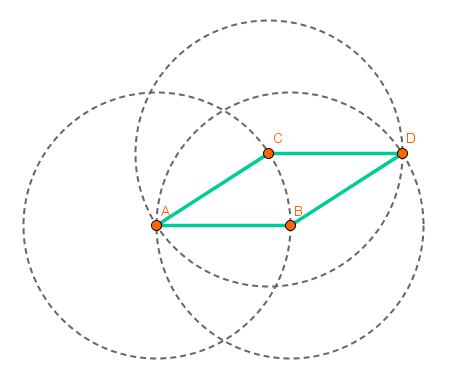
Clic en esta imagen abre la
construcción de GeoGebra
Para ello, hacemos clic en la imagen anterior. Una vez que aparece la página web con el applet, hacemos doble clic sobre el applet (está activada la opción de abrir en ventana independiente). Ahora debemos modificar la construcción.
|
|
Comentarios
La forma en que el usuario va a poder visualizar y manipular la construcción debe estar configurada según nuestros intereses. Algunos applets pueden cambiar radicalmente su finalidad simplemente alterando esas condiciones.
![]() Investigación:
Investigación:
- El comando PasoDeConstrucción[] puede usarse como condición de visibilidad para hacer aparecer u ocultar un objeto en distintos momentos del proceso de construcción. Por ejemplo, si a un punto P le incorporamos la condición de visibilidad:
PasoDeConstrucción[] < PasoDeConstrucción[texto1]
entonces P solo se mostrará hasta llegar al paso en el que se crea el texto1. Investigar más formas de usarlo.